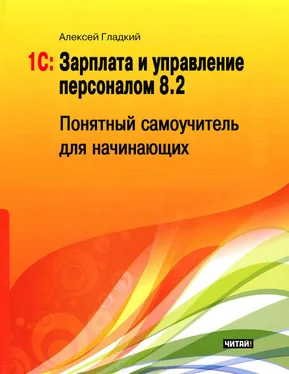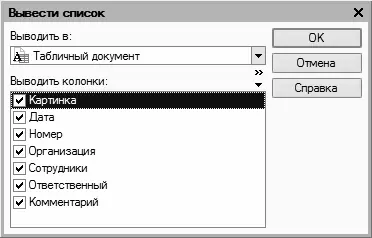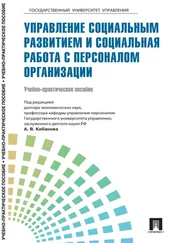Для выбора множественного значения фильтра (например, чтобы указать несколько наименований) следует выбрать вариант В списке либо Не в списке. В первом случае будут показаны позиции, соответствующие заданным параметрам, во втором – такие позиции будут из списка исключены (здесь прослеживается аналогия с вариантами Равно и Не равно).
Текущую настройку фильтра можно сохранить, воспользовавшись кнопкой Отборы. В открывшемся окне следует с клавиатуры ввести произвольное имя сохраняемого фильтра и нажать кнопку Сохранить.
ВНИМАНИЕ
Сохранение фильтра возможно только в том случае, когда в нем выбрано хотя бы одно условие. В противном случае кнопка Сохранить в окне Список отборов будет недоступна.
В дальнейшем для использования сохраненного фильтра следует вновь открыть окно Список отборов, установить курсор в соответствующую позицию и нажать кнопку Восстановить – в результате в окне Отбор и сортировка на вкладке Отбор будут восстановлены все параметры выбранного фильтра. Для удаления фильтра из окна Список отборов нужно установить на него курсор и нажать кнопку Удалить. Кнопка Закрыть предназначена для закрытия окна Список отборов без выбора фильтра, а с помощью кнопки Справка осуществляется вызов справочной информации.
На вкладке Сортировка выполняется настройка сортировки позиций, содержащихся в окне списка. Содержимое вкладки показано на рис. 2.8.

Рис. 2.8.Вкладка Сортировка
В правой части вкладки содержится перечень возможных признаков сортировки, в левой части – те из них, которые необходимо применить. Перемещение признаков слева направо и наоборот осуществляется с помощью кнопок со стрелками, расположенных в центральной части вкладки. Порядок использования элементов сортировки и переключение направления сортировки осуществляется с помощью кнопок со стрелками, которые находятся слева вверху вкладки. Если установить флажок Использовать эту настройку сортировки при открытии, то при последующих открытиях окна списка все позиции в нем будут по умолчанию отсортированы в соответствии с текущими настройками сортировки.
Для применения настроек фильтра и сортировки, выполненных в окне Отбор и сортировка, следует нажать кнопку ОК; с помощью кнопки Отмена осуществляется выход из данного режима без сохранения изменений. Кнопка Справка предназначена для вызова справочной информации.
Команда Действия▸Отбор по значению в текущей колонке также предназначена для включения фильтра на отображаемые данные, причем в качестве условия фильтра принимается текущее значение. Под текущим значением подразумевается значение ячейки окна списка, в которой установлен курсор. Для выключения фильтра следует повторно активизировать данную команду.
Подменю Действия▸История отборов доступно только после того, как хотя бы один раз в текущем сеансе работы был применен фильтр. С его помощью можно быстро восстановить какой-нибудь из примененных ранее фильтров.
С помощью команды Действия▸Отключить отбор осуществляется отключение примененного ранее фильтра. Данная команда становится доступной только после применения какого-либо фильтра.
С помощью команды Действия▸Вывести список осуществляется переход в режим настройки печатной формы списка перед его выводом на печать. При активизации данной команды на экране отображается окно, которое представлено на рис. 2.9.
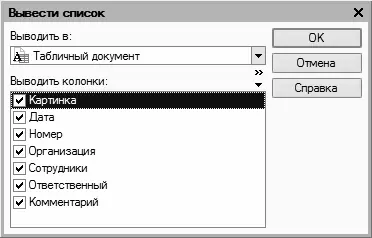
Рис. 2.9.Настройка печатной формы списка
В данном окне в поле Выводить в указывается тип выходного документа. Требуемое значение выбирается из раскрывающегося списка; возможные варианты – Табличный документ либо Текстовый документ. В поле Выводить колонки путем установки соответствующих флажков указываются колонки, которые должны быть включены в печатную форму документа. По умолчанию флажки установлены возле всех колонок. После нажатия в данном окне кнопки ОК на экране откроется окно с печатной формой списка; для вывода его на печать следует воспользоваться командой главного меню программы Файл▸Печать, которая вызывается также нажатием комбинации клавиш Ctrl+P.
Команда Действия▸Настройка списка предназначена для перехода в режим настройки представления содержащейся в окне списка информации. При выполнении команды на экране открывается окно, изображенное на рис. 2.10.
Читать дальше